Axure RP9中文破解版是一款实用高效的辅助设计软件,它蕴含了非常丰富的设计素材资源,能够帮助你轻松的创建以及制作出各种线框图,而且它使用起来比较简单,整体的操作也挺容易的。你可以在设计的过程中通过它所包涵的各种功能来辅助整个的设计过程,并且运用其中的各种图形以及设计人员的帮助完成所需要做的所有工作,它不仅可以帮助你设计出完美的作品,它还可以借助里面的各种工具来帮大家完成所有的设计,而且在你使用它绘制流程图或者是其他的图形的时候,你可以先分析一下整体的布局,再定制整个的框架然后就往里面添加内容以及其他的信息,也可以在里面对所绘制的图形进行编辑与删除等操作。另外,它能够在你所制作的图形之中加入说明以及备注等相关信息,这样就可以让其他人都知道这个图的信息了,以此来跟各方面的设计人员沟通所绘制的图有没有改进或者是完善等,无论你是用它来创建线框还是图表它都可以为你记录所有的问题并且标记在页面上。除此之外,这款软件还新增了多个功能,能够帮助你提升整体的工作效率以此来获取更好的设计。有需要这款Axure RP9的用户们那就快来下载吧。

安装教程
1、下载本站提供的压缩包进行解压
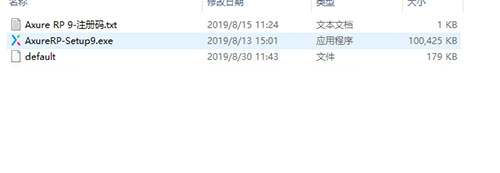
2、双击安装程序进行安装
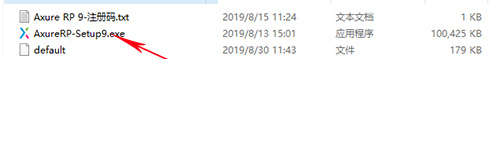
3、点击下一步
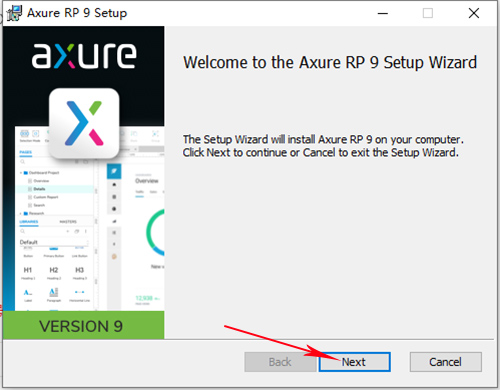
4、勾选我同意,点击下一步
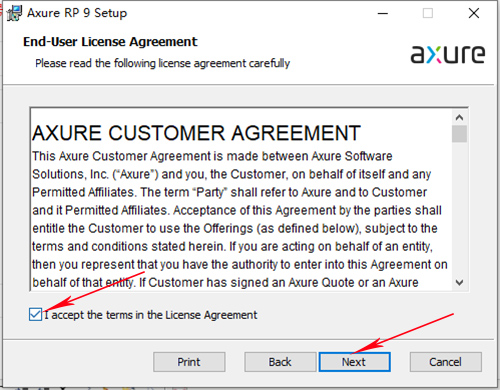
5、选择安装位置默认也可以

6、静静的等待安装
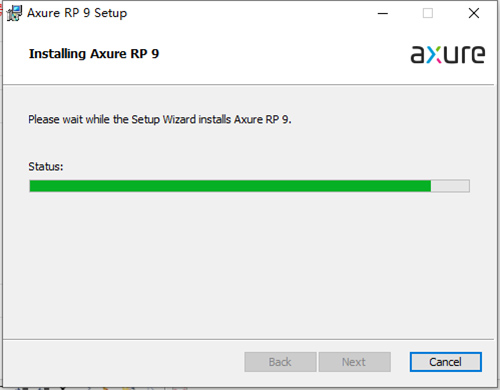
7、安装好后点击完成安装,这里吧自动运行取消因为运行也是英文版
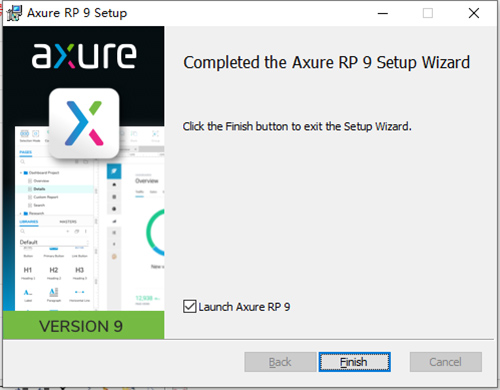
8、将一开始下载的附件default文件复制
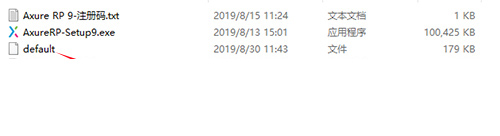
9、找到安装路径(默认安装路径为:"C:Program Files (x86)")新建一个lang文件夹。将文件粘贴
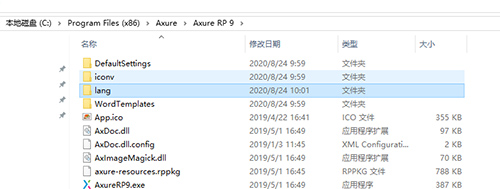
10、打开软件就是中文版了
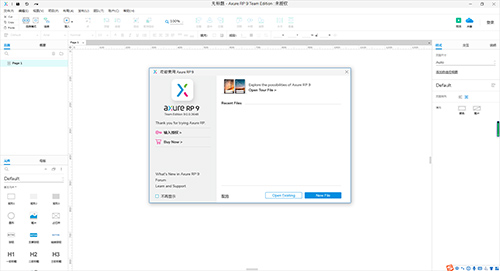
软件特色
一、 突破性解决方案始于明确定义的问题
无论您是创建图表,客户旅程还是线框Axure RP9都可以帮助您记录问题并让每个人都在同一页面上
二、适合任何项目的强大原型设计
使用原型来测试设计并与其他人进行验证对于做出更好的设计决策是非常宝贵的。可让您快速制作丰富的功能原型,以便即使在最紧急的项目中也能做出明智的选择
三、分析和设计的完美结合
当深思熟虑的解决问题和细心的设计融合在一起时,就会创造出最好的体验。将强大的设计工具,SVG导入和Sketch集成与世界一流的原型设计相结合,让您可以为利益相关者和客户带来惊喜
四、通过发展弥合差距
完整,易于理解的规范使开发人员能够提供与设计相匹配的产品。将文件发布到Axure Cloud,并提供完整的图片,包括文档,原型和可视化设计,以及自动红线和代码导出
五、新功能:使用简化您的产品设计工作流程
1、轻松共享原型和Sketch画板,并在屏幕上收集反馈
2、检查布局,获取CSS片段并下载资源
3、通过电子邮件,Slack或Microsoft团队获取有关最新更改和讨论的通知
4、创建团队项目,以便多个用户可以同时在单个文件中制作图表,构建原型和探索设计
5、在中快速将静态图像转换为交互式原型
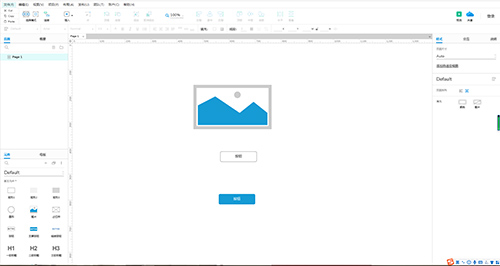
软件功能
1、导航面板
在绘制线框图(Wireframe)或流程图(Flow)之前,应该先思考界面框架,决定信息内容与层级。明确界面框架后,接下来就可以利用页面导航面板来定义所要设计的页面。页面导航面板是用于管理所设计的页面,可以添加、删除及对页面层次进行重新组织
2、页面的添加、删除和重命名
点击面板工具栏上的“Add Child Page”按钮可以添加一个页面,点击 “Delete Page” 按钮可以删除一个页面。右键单击选择“Rename Page”菜单项可对页面进行重命名
3、页面组织排序
在页面导航面板中,通过拖拉页面或点击工具栏上的排序按钮,可以上下移动页面的位置和重新组织页面的层次。打开页面进行设计在页面导航面板中,鼠标双击页面将会在线框面板中打开页面以进行线框图设计
4、控件
控件是用于设计线框图的用户界面元素。在控件面板中包含有常用的控件,如按钮、图片、文本框等
5、添加控件
从控件面板中拖动一个控件到线框图面板中,就可以添加一个控件。控件可以从一个线框图中被拷贝(Ctrl+C),然后粘贴(Ctrl+V)到另外一个线框图中
6、操作控件
添加控件后,在线框图中点选该控件,然后可以拖拉移动控件和改变控件的大小,还可以一次同时对多个控件进行选择、移动、改变尺寸。另外,还可以组合、排序、对齐、分配和锁定控件。这些操作可通过控件右键菜单中进行,也可在Object 工具栏上的按钮进行
7、编辑控件风格和属性
Axure RP9有多种方法可以编辑控件的风格和属性
鼠标双击:鼠标双击某个控件,可以对控件的最常用属性进行编辑。例如,双击一个图片控件可以导入一张图片;双击一个下拉列表或列表框控件可以编辑列表项
工具栏:点击工具栏上的按钮可编辑控件的文本字体、背景色、边框等
右键菜单:控件右键菜单上可编辑控件的一些特定属性,不同控件这些属性也不同
8、注释
可以为控件添加注释,以说明控件的功能
9、添加注释
在线框图中选择控件,然后在控件注释和交互(Annotations and Interactions)面板中编辑字段中的值,即可为控件添加注释。面板顶部的 Label 字段是为控件添加一个标识符
10.自定义字段(Fields)
通过主菜单Wireframe->CustomizeAnnotation Fields and Views 或点击面板上Annotations 头部的“CustommizeFields and Views” 然后在弹出的 CustommizeFields and , Views对话框中可以添加、删除、修改、排序注释字段
11.脚注(Footnotes)
在控件上添加注释后,控件的右上角会显示一个黄色方块,称为脚注
12、页面备注
页面备注可对页面进行描述和说明
13、添加页面备注
在线框图下面的Page notes 面板中可以添加页面备注内容
14、管理页面备注
通过自定义页面备注,可以为不同的人提供不同的备注,以满足不同需要。比如可以新增“测试用例”“操作说明”等不15.同类别的页面备注
更新日志
1、属性面板内容变换了位置
2、移除了「草图」和设置页面彩色/灰度功能
3、控制面板拖动改变位置
4、增加了深色主题的夜间模式



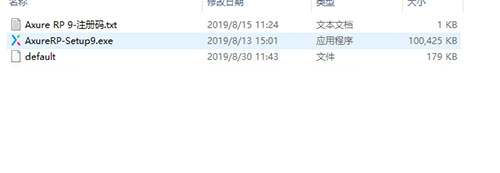
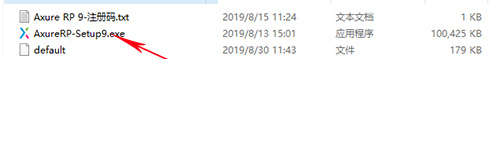
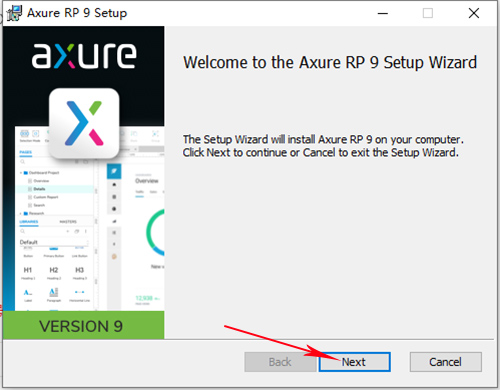
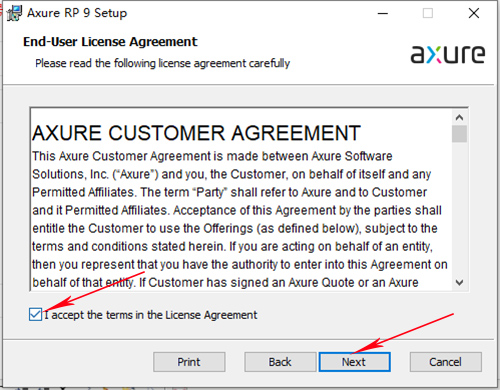

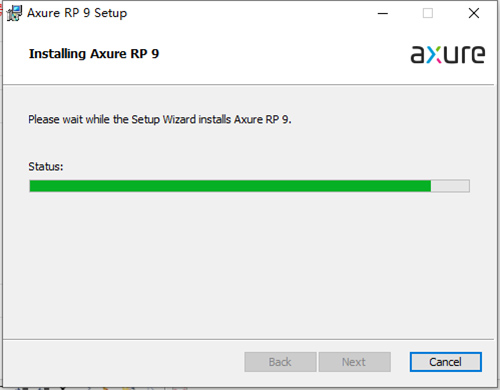
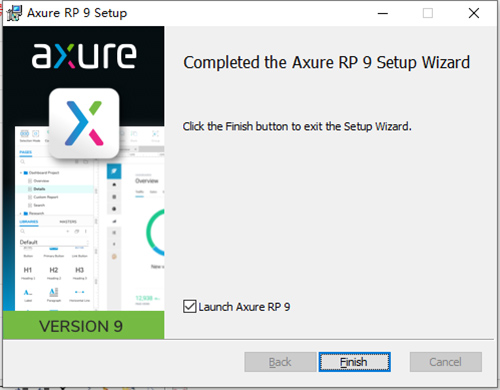
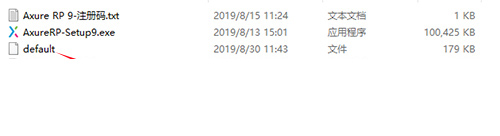
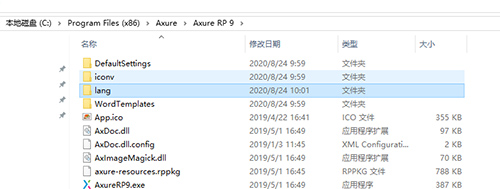
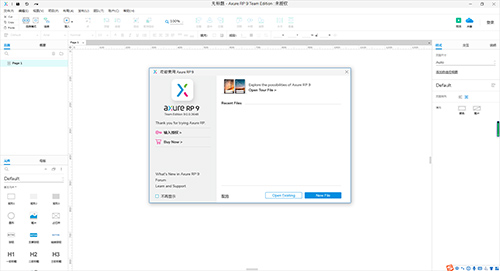
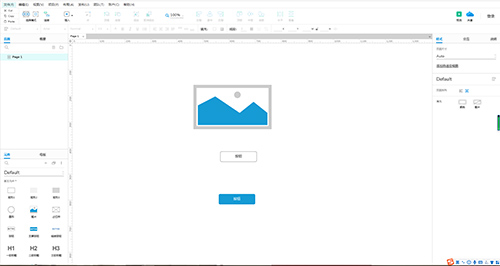
0条评论